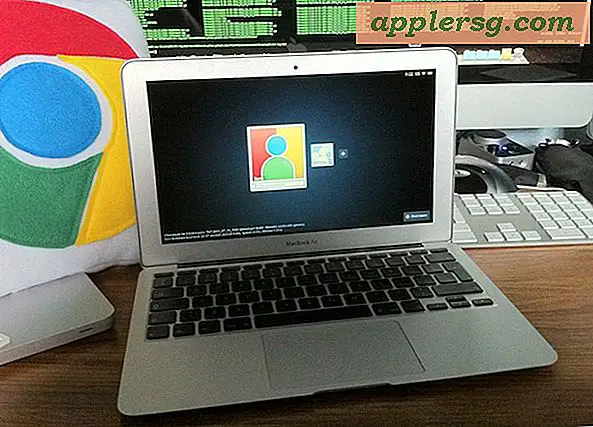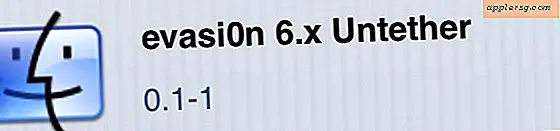Comment collecter pour la sortie avec Adobe InDesign
Adobe InDesign est l'une des principales applications de publication assistée par ordinateur au monde. Destiné aux professionnels de la conception et de la mise en page, InDesign permet aux utilisateurs de créer une large gamme de publications imprimées, notamment des brochures, des bulletins d'information, des livres, des magazines, des catalogues et des formulaires. Le processus de collecte automatique du document, de l'image et des fichiers de polices à distribuer dans InDesign est appelé emballage. Une fois que vous savez utiliser la fonction Package d'InDesign, le processus de collecte devient une tâche rapide.
Ouvrez votre document dans Adobe InDesign.
Cliquez sur "Fichier" dans la barre de menu du haut et sélectionnez "Package".
Entrez vos coordonnées dans les champs correspondants. Fournissez également des notes ou des instructions spéciales pour votre imprimante ou votre éditeur dans les champs « Instructions », puis cliquez sur « Continuer ».
Fournissez un nom pour le dossier où les composants de votre publication seront empaquetés dans la boîte de dialogue résultante. Sélectionnez également un emplacement de sauvegarde.
Sélectionnez les composants que vous souhaitez exporter avec votre document (par exemple, les polices, les graphiques) dans la liste d'options au bas de la boîte de dialogue.
Cliquez sur le bouton "Package". Votre publication est empaquetée et enregistrée dans le dossier que vous avez sélectionné à l'étape 4.
Conseils
Exécutez votre document tout au long du processus de contrôle en amont avant d'utiliser la fonction Package pour éviter les fichiers manquants ou d'autres erreurs. Cliquez sur "Fichier" dans la barre de menu du haut, sélectionnez "Contrôle en amont" et passez en revue les informations récapitulatives. Si des polices, des liens ou des images sont manquants, ou si les paramètres de couleur et d'encre ne sont pas correctement spécifiés, la fonction de contrôle en amont explique les problèmes et vous permet d'effectuer des corrections rapidement et facilement.